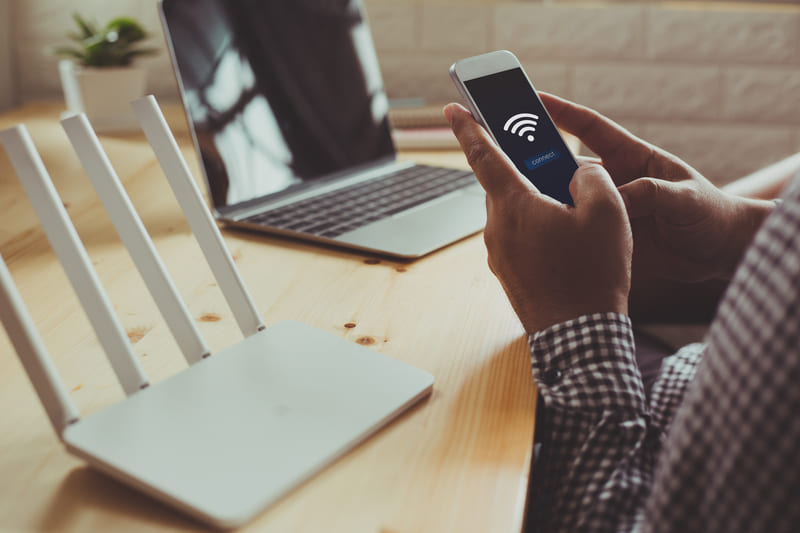Скорость интернета через Wi-Fi, это та тема, которую всегда обсуждали, и будут обсуждать на разных форумах, в комментариях, и т. д. Очень часто задают вопросы типа: «почему скорость по Wi-Fi ниже чем по кабелю», «почему скорость через роутер меньше», «как увеличить скорость интернета по Wi-Fi» и т. п. Почему вообще так происходит, откуда берутся эти вопросы. Сейчас объясню.
Есть интернет, который подключен к компьютеру напрямую. Провайдер обещает скорость например 100 Мбит/с. При проверке, скорость может быть немного ниже, но что-то около этого. Покупаем роутер, устанавливаем, и конечно же проверяем скорость, ведь мы где-то читали, что роутер режет скорость. Проверяем от роутера по кабелю, вроде нормально, не сильно упала скорость. Проверяем при соединению по Wi-Fi и видим, что скорость в два, а то и более раз ниже, чем при подключению по кабелю. Например, по Wi-Fi из 100 Мбит/с, которые дает провайдер, осталось 50 Мбит/с, 40, или еще меньше. Понятное дело, что это нас не устраивает, и мы начинаем искать решение. А в поисках решения заходим на страницы типа этой.
Проверить скорость интернета можно на сайте http://www.speedtest.net/ru/. Хороший, популярный сервис. Более подробно читайте здесь.
Если вы хотите увидеть конкретные советы по теме увеличения скорости по Wi-Fi, то об этом я напишу немного позже, в отдельной статье. Но, сразу хочу сказать, что советы о которых напишу я, и которые уже можно найти в интернете, как правило не дают никаких результатов в плане увеличения скорости. Хотя, это зависит от отдельных случаев. А в этой статье я хочу просто рассказать, почему так происходит, что при подключении через роутер, скорость интернета меньше, чем например по кабелю.
Почему Wi-Fi роутер режет скорость?
Каждый роутер режет скорость. Какой-то меньше, какой-то больше. Как правило, это зависит от цены самого роутера. Чем он дороже, тем мощнее, а чем он мощнее, значит будет меньше урезать скорость. Я сейчас говорю именно о подключении по Wi-Fi. Если скорость по кабелю через маршрутизатор и меньше, то как правило, это не критично. А вот по беспроводной сети, потери в скорости бывают приличные.
Многих еще интересуют цифры, которые указаны на коробке с роутером, или в характеристиках. Там можно увидеть информацию по скорости. Например: до 150 Мбит/с, или 300 Мбит/с. И здесь уже снова появляются вопросы: «почему мой роутер поддерживает 300 Мбит/с, а у меня скорость 50 Мбит/с?». Так вот, производитель указывает максимальную скорость, которую в обычных условиях никогда не получить. Скорость всегда будет намного ниже. И с тех 300 Мбит/с, которые написаны на роутере, мы часто получаем скорость в несколько раз ниже. А вот насколько скорость будет меньше, уже зависит от мощности роутера (в основном), и от ряда других факторов, о которых я сейчас расскажу.
Так же, не нужно забывать, что кроме роутера, у нас сеть еще приемник Wi-Fi, в нашем ноутбуке, планшете, смартфоне, или USB/PCI адаптер в стационарном компьютере. Который так же поддерживает разные стандарты, и скорость на которой он работает может быть ниже той, которую может выдать роутер. Скорость всегда определяется самым медленным устройством в сети. Например: роутер выдает теоретических 300 Мбит/с. А вот адаптер, который принимает сигнал, может работать на максимальной скорости 150 Мбит/с. И мы уже получаем ограничение в 150 Мбит/с, так как в сети, это устройство самое медленное. Ну буду дальше углубляться в эти нюансы, я просто хотел объяснить почему так страдает скорость при подключении по Wi-Fi сети.
От чего зависит скорость Wi-Fi сети, и как получить максимальную скорость?
Как и обещал, более подробно о способах увеличения скорости я напишу в отдельной инструкции. А сейчас, перечислю основные причины, которые влияют на скорость Wi-Fi сети:
- Wi-Fi роутер. Стандарты сети (802.11b, 802.11g, 802.11n, 802.11ас), которые он поддерживает, какие в нем используются технологии, и мощность самого железа. Как правило, чем дороже роутер, тем более высокая скорость беспроводной сети.
- Программное обеспечение роутера, и Wi-Fi приемника на вашем компьютере. Очень часто, с обновлением прошивки роутера, или драйверов адаптера на компьютере, скорость становится больше.
- Помехи. Помехи могут быть как от других, соседних Wi-Fi сетей (в основном), так и от бытовых приборов.
- Мощность Wi-Fi сети. Не новость, что возле роутера, где сигнал максимальный, скорость будет выше, чем в другой комнате, где сигнал сети уже не такой стабильный.
- Количество подключенных устройств к вашей сети. Если к вашему роутеру подключено одно устройство, то оно будет получать всю скорость, которую может выдать роутер. Если мы подключаем еще одно устройство, и начинаем на нем что-то загружать, то скорость уже будет делится на 2, ну и т. д. К тому же, все подключенные устройства создают нагрузку на железо роутера, что приводит к падению скорости.
- Тип подключения к интернету, который использует ваш интернет-провайдер. Дело в том, что если ваш провайдер использует тип соединения Динамический IP, или Статический IP, то роутер будет меньше резать скорость, чем при соединении PPPoE, L2TP и PPTP.
- Настройки роутера. Правильная настройка защиты сети, выбор режима работы сети и ширины канала, а так же смена канала, могут немного увеличить скорость.
Как организовать Wi-Fi сеть, что бы потеря скорости была минимальной?
Что касается интернет провайдера: если вы еще не подключили интернет, и если есть возможность, то выберите провайдера, который использует технологию соединения Динамический IP, или Статический IP. Так роутеру будет легче, да и настраивать такое соединение намного проще.
Выбор роутера: если вы хотите минимальной потери скорости, то придется потратиться на роутер. Я советую покупать маршрутизатор, который умеет работать на частоте 5ГГц (GHz), и поддержкой нового стандарта 802.11ac. Частота 5ГГц сейчас практически свободна, а это значит, что помех там будет не много. Ведь в основном, пока что все Wi-Fi сети работают на частоте 2.4ГГц. А новый стандарт 802.11ac, даже по сравнению с самым популярным на данный момент 802.11n позволяет предавать информацию на скорости аж 6.77 Гбит/с. Это конечно же в теории, со специальным оборудованием.
Устройства, которые вы будете подключать к сети: как я уже писал выше, скорость так же зависит от клиентов сети. Желательно, что бы ваши устройства были новыми, с поддержкой современного стандарта 802.11ac, или хотя бы 802.11n. Если это компьютер, то обновите драйвер вашего Wi-Fi адаптера. Я об этом писал в отдельной статье.
Проверяйте скорость интернета, делитесь результатами в комментариях, и рассказывайте сильно ли ваш роутер режет скорость. Всего хорошего!
В наше время трудно представить жизнь без интернета, многие из нас проводят сутки на пролет во всемирной паутине и не жалеют об этом. Большинство пользователей уже адаптировались, к новому времени, и используют доступ в интернет через wi-fi сеть, чтобы не захламлять квартиру проводами.
Согласен, это очень удобно, именно поэтому, сегодня я расскажу о вопросе, который посещал каждого из вас хотя бы несколько раз, а именно, как увеличить скорость wi-fi роутера и интернета?
Содержание
- Вступление
- Помеха от вышек, больших зданий или техники
- Нагрузка канала или соседи тоже любят интернет
- Чем ближе, тем лучше. А это в обще сколько?
- Типы wi-fi соединения или роутер – дохляк.
- Тарифный план и почему вирусы надоели.
- Смотреть видео, как увеличить скорость wi-fi роутера и интернета?
Вступление
Итак, друзья, если вы продолжили читать мою статью, значит вас все таки волнуют новые знания, которые вы сможете использовать для улучшения сигнала своих роутеров и соответственно качества интернет соединения в целом. Больше не надо будет беситься, когда скорость очень маленькая, достаточно будет сесть на минутку и прикинуть, что послужило помехой. И скорее всего изучив данную статью, вы без труда найдете причину и сможете устранить ее самостоятельно.
А теперь ближе к делу. Посмотрите на содержание статьи, в нем указаны ключевые моменты, которые я планирую вам рассказать, выбирайте интересный вам раздел и читайте, а если хотите понимать «всю картину» целиком, то обязательно читайте все по порядку. В конце я порадую вас интересным видео, которое напомнит или поможет закрепить полученные знания.
Надеюсь статья получится продуктивной и вам будет интересно, не забудьте после изучения написать свой комментарий, иначе я просто не узнаю интересно вам было или это мусорная информация. Не ленитесь потратить минуту времени, для меня это очень важно.
Помеха от вышек, больших зданий или техники
В первую очередь нужно знать, что вай фай – это сеть, которая передает данные через радио волны. Больше к этому возвращаться не будем, просто запомним для общего восприятия. А теперь вспомните уроки из школы, с помощью чего работают телекоммуникационные вышки? Правильно, тоже с помощью различных радио волн и если вышки расположены достаточно близко, то они будут создавать помеху для любого другого оборудования, работающего по этому же принципу. Соответственно работе вашего роутера будет создана хорошая помеха, которая и уменьшит скорость доступа в интернет.
Вы уже начали ругаться? Мол куда я дену вышку? Снесу ее что ли? Нет конечно, но вы можете перенести свой роутер максимально далеко от объекта, который вам мешает. Сказать об этом конечно легко, на деле значительно сложнее. Потому что для правильного выбора места вам нужно измерить вручную, где и насколько забит эфир. Задача становится проще, когда вы узнаете, что нужно найти место, где меньше всего помех для вашего роутера.
Чтобы это сделать, можно установить на телефон приложение Wifi Analyzer оно совершенно бесплатное и качественно показывает насколько забит эфир в конкретном месте. Качаем, запускаем, ходим с телефоном по квартире и смотрим. Где меньше всего помех, там лучше и ставить свой роутер. Вот вам примеры из интерфейса программы анализатора эфира:
Прежде чем перейти к следующему разделу, запоминаем, что кроме вышек рядом с вами могут быть большие здания, в которых огромное количество техники, а создает электромагнитное поле и засоряет радио частоты. Особенно проблематично бывает, когда рядом с вами расположены банки, там нагрузка как правило в несколько раз больше и естественно создает вам лишние проблемы, но банк мы тоже не сможем убрать поэтому, как и писал выше с помощью приложения выбрать наилучшее место в квартире.
Нагрузка канала или соседи тоже любят интернет
В данном разделе особое внимание должны проявить пользователи, которые живут во многоквартирных домах, где много соседей и все так близко, что даже ночью можно друг друга услышать по случайности. Но сейчас немного не об этом. Суть проблемы в том, что все квартиры близко и их достаточно много, почти у всех соседей есть интернет и они как и вы используют вай фай роутеры. Ну все правильно, красиво жить не запретишь, вот все и стараются максимально комфортно устроится.
Стараюсь объяснить кратко, но понятно, чем больше роутеров вокруг, тем хуже работает ваш роутер и соответственно падает скорость интернета. Идти ругаться с соседями явно не выход из проблемы, у них не меньше прав чем у нас поэтому пополняем свои знания новой информацией.
Все роутеры работают на конкретных каналах, на данный момент их – 14 штук. Прелесть данных знаний в том, что большинство пользователей даже не догадываются, что есть 14 разных линий передачи данных. Вы можете спокойно включить приложение Wifi Analyzer на своем телефоне и посмотреть, на каких каналах работают ваши соседские роутеры.
Обычно в настройках роутера стоит функция автоматического выбора канала и как показывает практика с такой настройкой роутеры занимают около 5-ти первых каналов и только когда они перегружаются роутеры переходят дальше.
Тут в вашу голову должна прийти мысль, а почему мне прямо сейчас не зайти в настройки роутера и не выбрать например 10-й или 12-й канал, на которых скорее всего почти нет работающих устройств и там ваш роутер сможет работать в полную силу принося вам только радость и комфорт.
Появляется вопрос, как поменять канал в настройках роутера? Можно без проблем посмотреть на ютубе, ну или пишите в комментариях. Ванек, надо бы написать статью, о том как правильно менять канал и делать анализ. Если наберется хотя бы 15-20 человек с таким вопросом, то я напишу подробный обзор на эту тему.
А теперь мы знаем, что соседи – вредители, не смогут помешать нам наслаждаться быстрым интернетом, если мы поменяем канал связи. Теперь смело идем дальше.
Чем ближе, тем лучше. А это в обще сколько?
Обычно на этом этапе начинается «море» визгов, крику и высказываний школьников, с видом уже состоявшихся профессоров в данном направление. Даже страшно высказывать свое мнение, заклюют ведь. Но деваться некуда, запоминайте мнение обычного парня, который занимается ремонтом компьютеров всего лишь половину своей жизни.
При идеальных условиях роутеры могут передавать данные на расстояние до 300 метров, при условии, что это будет поле, в котором нет никаких помех, просто поле и все).
Если вы находитесь в помещение, большущий склад без стен и техники, которая может создать излучение то расстояние может быть около 80 — 100 метров.
Чтобы немного приблизится к реальности добавим на этот склад немного техники, которая может забивать эфир и получим расстояние уже не больше 60 метров.
А теперь возвращаемся в реальность, наша квартира среди десятков других, кругом техника, стены, не дай бок бетонные перегородки или несколько стен, получаем стабильный сигнал всего на 7 – 10 метров. Как только чуть дальше, сразу режется скорость в несколько раз.
Тут конечно надо немного технических знаний для правильного анализа, но я постарался донести до вас боле менее реальные цифры. И давайте сразу возьмем на заметку, что на роутерах есть антенны, чем их больше тем качественнее уровень сигнала. Бывают исключения, но их не много. Просто хапаем роутер с большим количеством антенн, да , будем хапугами.
Теперь запоминаем простое правило, чем ближе роутер к нашему компьютеру, тем стабильнее и быстрее будет скорость интернет соединения. Я понимаю, что уже набирается много параметров от которых надо отталкиваться при выборе местоположения роутера. Но надо с этим смериться и один раз сделать правильно, найти место, где не забит эфир, свободный канал еще и максимально близко к компьютеру.
Надеюсь не стоит напоминать, что если одновременно использовать wi-fi сеть несколькими устройствами, например: телефон, телевизор, ноутбук еще и планшет. То скорость интернета упадет в связи нагрузкой и упадет очень существенно. Все вроде как это знают, но пипец как часто про это забывают.
Дальше важно поговорить о нудной, но не менее важной информации, существуют несколько разных протоколов wi-fi сетей. Спросите вы, а зачем нам это знать? А знать это важно, потому что у каждого протокола есть своя максимальная скорость.
Например, скорость раздачи вашей точки доступа 150 Мбит/сек , а модуль в ноутбуке может работать максимально на 60 Мбит/сек, а вы вот уже несколько дней ищите причину почему доступна большая скорость , а в ноутбуке в два раза меньше. Может быть вам это и не пригодится, но знать об этом вы обязаны, а ниже я привожу вам технические данные по популярным протоколам вай фай сетей.
802.11 b — это самый медленный режим. До 11 Мбит/с.
802.11 g — максимальная скорость передачи данных 54 Мбит/с
802.11 n — новый и скоростной режим. До 600 Мбит/c
Именно поэтому выбирайте роутер, который сможет выдавать нужную вам скорость, а не дохляка, который ничего не сможет сделать. Готовьтесь потратить на роутер минимум полторы тысячи рублей – это самый минимум, ниже обычно идут очень слабенькие модели.
Тарифный план и почему вирусы надоели.
Прежде чем закрыть тему ускорения роутеров, давайте обсудим еще несколько очень весомых аргументов по данному направлению.
Итак, не надо забывать про максимальную скорость вашего тарифного плана, когда вы заказываете у провайдера услугу, то вам предлагают несколько вариантов, где многие не представляют о чем вообще идет речь и как правильно выбрать. Для укрепления знаний по выбору скорости читайте мою статью, где я рассказывал, как правильно проанализировать реальную скорость интернета.
Тут я скажу проще, пока нет правильного понимания скорости, выбирать вам не стоит, можете только слушать и все. Хотите решать сами? Тогда идите в статью о которой я говорил выше и получайте новые знания, чтобы вас не оставили в дураках. А пока берите на заметку, что нормальной скоростью будет примерно — 70 Мбит/сек.
Выбор правильного тарифного плана – это очень важно, потому что надо учитывать, сколько одновременно устройств будет подключено к вай фай сети, ведь общую скорость вы поделите между всеми устройствами и не факт что при таком раскладе вас все устроит.
Теперь мелочь, но тоже полезно знать, чем больше соединений кабеля, тем хуже скорость. Часто монтажники приходят для укладки кабеля и говорят: у вас тут остался старый кабель от другого провайдера мы сейчас его просто по быстрому нарастим и проведем куда вам надо. Ответ всегда почти одинаковый, ну ладно, делайте, вы ведь лучше знаете, в итоге они наращивают кусок кабеля, а вы теряете скорость интернета. Поэтому всегда просите прокладывать отдельный, целиковый кабель, без всяких, лишних соединений.
Часто слышу, мол вирусы заполонили компьютер и заразили интернет, теперь ничего не работает и все плохо. Тут важно понимать, что как правило, вирусы не направлены на то чтобы навредить вашему интернету – это всего лишь их побочный эффект. Вирус совершает определенный алгоритм действий, собирает необходимые данные и отправляет их в нужное время, в нужное место. При этом объем этих данных может быть очень большим. То есть вирус не заражает интернет, а просто скачивает или выгружает большое количество информации, поэтому нам кажется, что скорость интернета сильно снизилась.
На этом я буду закругляться, а вы можете почитать мою статью, где я рассказывал, что вай фай – это не интернет. Почему их часто путают. Чуть не забыл, еще обязательно посмотрите видео обзор по всей проделанной теме – это еще раз сложит все по полочкам у вас в голове.
Смотреть видео, как увеличить скорость wi-fi роутера и интернета?
Жду ваших комментариев по данной статье. Высказывайте свое мнение и делитесь своим опытом. Помогайте друг другу. Я пока пойду пить кофе, а то что-то утомился бить по клавишам клавиатуры)))

Загрузка…
От чего зависит? Скорость Wi-Fi зависит от ряда факторов, и далеко не всегда самые современные роутеры могут выдать ожидаемые показатели. Чаще всего проблема во внешней среде: помехах, загруженности каналов, неправильной установке устройства и т. д.
Как улучшить? Однако важным фактором будет и стандарт Wi-Fi. Если устройство работает на устаревшем протоколе, то ждать от него максимальной производительности не стоит. В данном случае может помочь прошивка или замена.
В статье рассказывается:
- Влияние стандарта Wi-Fi на скорость
- Мифы про скорость Wi-Fi
- Необходимая информация про скорость Wi-Fi
- Факторы, снижающие скорость Wi-Fi
-
Пройди тест и узнай, какая сфера тебе подходит:
айти, дизайн или маркетинг.Бесплатно от Geekbrains
WI-FI
Первый стандарт беспроводной передачи данных появился еще в 1996 году. Он не имел какого-либо символьного обозначения и применялся на протяжении 3-х лет. Тот протокол обеспечивал возможность беспроводной передачи информации со скоростью 1 Мбит/с. Конечно, для современных мобильных гаджетов это ничтожно малый показатель.
Позвольте напомнить вам, что в те времена люди еще не могли и подумать, что к «всемирной паутине» можно подключиться с портативного оборудования. Тогда не был развит даже WAP, объем онлайн страничек которого занимал до 20 Кб.
WI-FI 802.11A
Первым проектом объединения наиболее крупных производителей компьютерной техники (Wi-Fi Alliance) был протокол 802.11a. Технология не получила особого распространения. Отличие нового протокола состояло в том, что компьютерные устройства теперь могли использовать частоту 5 ГГц. Это позволило увеличить скорость Wi-Fi до 54 Мбит/с.
Вот только данный стандарт не поддерживал частоту 2,4 ГГц, которая использовалась ранее, что и привело к его неудаче. Для работы в сетях с разными частотными характеристиками производителям компьютерной техники пришлось предусматривать двойной приемопередатчик. Это привело к увеличению габаритов оборудования.
WI-FI 802.11B
Так как частота 2,4 ГГц имеет явное преимущество в виде широкого покрытия, производители при создании протокола WI-FI 802.11B решили вновь вернуться к ее использованию. Разработчики гаджетов смогли обеспечить возможность передачи данных со скоростью 5,5 — 11 Мбит/с. Была обеспечена поддержка данного протокола всеми маршрутизаторами.
Все наиболее популярные портативные устройства со временем стали работать с WI-FI 802.11B. К примеру, эта опция появилась в смартфоне Nokia E65. Важно, что Wi-Fi Alliance удалось добиться совместимости нового протокола с первой версией стандарта, поэтому переход произошел без особых проблем.
WI-FI 802.11G
Поскольку при разработке этого стандарта не произошло изменение рабочей частоты, то версия WI-FI 802.11G получила образную совместимость с предшествующими. Протокол реализовали в 2003 году. Разработчики смогли увеличить скорость интернета Wi-Fi до 54 Мбит/с. В первое время этот показатель считался даже избыточным, вследствие чего производители мобильных устройств не спешили обеспечивать поддержку данного протокола в своих устройствах.
Так как встроенная память гаджетов чаще всего ограничивалась показателями в 50-100 Мб, а полные версии страниц сайтов не могли нормально отображаться на маленьком дисплее смартфонов, то и в поддержке такой скорости не было острой необходимости. Тем не менее, прежде всего, за счет реализации в ноутбуках стандарт WI-FI 802.11G со временем стал популярным.
WI-FI 802.11N
Глобальное обновление предыдущего протокола произошло в 2009 году. Именно тогда был представлен стандарт Wi-Fi 802.11n. К тому времени разработчики гаджетов смогли добиться качественного отображения «тяжелых» интернет страниц на выпускаемых устройствах, поэтому новый протокол уже был просто необходим. В отличие от прежних версий этот стандарт обеспечил существенное увеличение скорости сети Wi-Fi и теоретическую возможность работы с частотой 5 ГГц (но осталась и поддержка частоты 2,4 ГГц).
WI-FI 802.11N – первая версия, способная поддерживать технологию MIMO многоканального приема/передачи данных (в этом варианте было 2 канала). Теоретически скорость беспроводного интернета повышалась до 600 Мбит/с, но практически она была не более 150 Мбит/с. Протокол Wi-Fi 802.11n успешно используется и сейчас.
Топ-30 самых востребованных и высокооплачиваемых профессий 2023
Поможет разобраться в актуальной ситуации на рынке труда
Подборка 50+ бесплатных нейросетей для упрощения работы и увеличения заработка
Только проверенные нейросети с доступом из России и свободным использованием
ТОП-100 площадок для поиска работы от GeekBrains
Список проверенных ресурсов реальных вакансий с доходом от 210 000 ₽
Уже скачали 23192
WI-FI 802.11AC
Предшествующие стандарты Wi-Fi в основном использовали частоту 2,4 ГГц, которая отличается наличием нескольких ограничений. Версия WI-FI 802.11AC работает исключительно в диапазоне 5 ГГц, поэтому ширина покрытия снизилась в 2 раза. Для устранения этой проблемы разработчики решили устанавливать направленные антенны, которые передают сигнал в определенную сторону.
Преимущество рассматриваемого протокола заключается в возможностях расширенной поддержки технологии MIMO и увеличении скорости передачи данных через Wi-Fi, практически, в 10 раз. Теперь в ходе соединения гаджеты смогли объединять до 8 каналов. Таким образом, теоретическая скорость потока данных достигла 6,93 Гбит/с. Несмотря на то, что фактические показатели были существенно ниже, пользователи уже могли просмотреть на мобильном устройстве условный 4K-фильм онлайн
Wi-Fi 6 — 802.11AX
Речь идет о наиболее современном протоколе. Протокол Wi-Fi 6 — 802.11AX поддерживает ряд современных технологий, включая модуляцию 1024-QAM и частотное мультиплексирование OFDMA. Обеспечивается пакетная передача данных в сети.
Модуляции 1024-QAM благодаря динамической корректировке фазы и амплитуды радиоволн позволяет вмещать гораздо информации в рамках одного пакета. Новая технология – это попытка обеспечить максимальное использование всего диапазона частот в конкретный момент времени.
За счет ее внедрения разработчикам удалось существенно расширить емкость сети. В результате появилась возможность для одновременной передачи данных с восьми устройств без снижения скорости. Сократилась на 2/3 задержка по времени при таком процессе. При этом потребление энергии устройствами при подключении снизилось на 1/3.
Максимальная скорость Wi-Fi 6 при идеальных условиях в рамках одного потока увеличилась до 1200 Мбит/с. Это в 3 раза выше в сравнении с Wi-Fi 5. Отметим, что воспользоваться преимуществами нового стандарта могут лишь владельцы поддерживающих его гаджетов. При использовании устаревших мобильных устройств роутер переходит на протоколы предыдущих версий.
Современные смартфоны и компьютерное оборудование обеспечивают поддержку Wi-Fi 6, но специалисты рекомендуют предварительно убедиться в этом.
Протокол Wi-Fi 6е является усовершенствованной версией 802.11ax, которая теперь работает на другой частоте — 6 ГГц. Пока еще роутеры, поддерживающие такой стандарт, не поступили в продажу. Более того, новые частоты еще не прошли процесс лицензирования в ряде стран, включая РФ, так что особого смысла рассматривать стандарт Wi-Fi 6е пока нет.
Мифы про скорость Wi-Fi
Разработчики приложения Zen Internet провели опрос пользователей и опубликовали материал, в котором представлен ряд заблуждений, устоявшихся в обществе. К примеру, по мнению 23% опрошенных, чтобы улучшить качество соединения по Wi-Fi необходимо как можно ближе к роутеру разместить ноутбук или компьютер. На практике, актуальные модели маршрутизаторов обеспечивают устойчивую связь всех устройств, которые находятся в разных точках среднестатистической квартиры.
Скачать
файл
Еще один совершенно удивительный миф о том, что, отключив роутер на ночь, можно улучшить качество его работы в течение следующего дня, поддерживают 14% респондентов. В реальности маршрутизаторы разрабатываются с учетом работы в режиме 24/7. В тех случаях, когда роутер не перегревается в результате воздействия солнечных лучей, его отключение на некоторое время не принесет никакого результата.
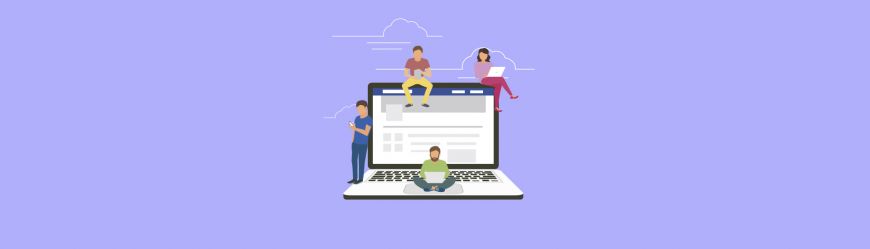
Читайте также
Широкополосный доступ к сети, практически всегда, имеет более высокую скорость, чем мобильный интернет. При этом 29% опрошенных пользователей считают, что мобильный гаджет, как точка доступа, обеспечивает более качественное соединение в сравнении с домашним Wi-Fi. На практике это совсем не так.
Параметры скорости Wi-Fi
Разница между мегабитами и мегабайтами
При необходимости замерить скорость Wi-Fi мы получаем количество мегабит в секунду. При этом объемы передаваемой информации, как правило, указываются в мегабайтах. Следует понимать, что этот два различных, но соотносящихся между собой показателя. В одном мегабайте восемь мегабит. Таким образом, для передачи файла, размер которого равен 1 мегабайту, необходима скорость соединения 8 Мбит в секунду.
По статистике от сервиса Speedtest, в нашей стране по состоянию на конец весны 2022 года средний показатель скорости домашнего интернета находится на уровне 104 Мбит/с. Таким образом, соотечественники могут ежесекундно отправлять/загружать 13 мегабайт данных.
Провайдеры, работающие в мегаполисах, предлагают своим клиентам более высокую скорость соединения. В их тарифной сетке представлены пакеты от 100 Мбит/с до 1 Гбит/c. При этом условия подключения могут отличаться не только в разных районах, но и в конкретных домах. В новых жилых комплексах уже на этапе строительства предусматривается прокладка оптоволоконной связи. В старых же домах ограничение на уровне 100 мегабит/сек обусловлено техническими возможностями передачи.
Дарим скидку от 60%
на курсы от GeekBrains до 15 октября
Уже через 9 месяцев сможете устроиться на работу с доходом от 150 000 рублей
Забронировать скидку

Выбирая маршрутизатор, следует выяснить условия подключения у провайдера, чтобы максимально использовать рабочие параметры устройства. Следует уточнить, какое подключение доступно в доме и в районе, присутствует ли оптоволоконное соединение. Выясните, какую максимальную скорость способен обеспечить провайдер.
Как распределяется скорость
На практике реальная скорость беспроводного соединения отличается в меньшую сторону от заявленной производителем. Ограничивающим фактором выступают технические возможности компании, предоставляющей услуги доступа к интернету. К примеру, протокол Wi-Fi 6 может обеспечивать скорость передачи данных на уровне 1,2 Гбит/с, но такой показатель не смогут обеспечить даже самые крупные провайдеры в столице или Петербурге (в редких случаях предоставляется скорость выше 1 Гбит/с).
Маршрутизаторы неравномерно распределяют скоростные параметры подключения между устройствами. Встречаются модели, в которых пользователь может самостоятельно выставить приоритеты. Как было отмечено ранее, протокол Wi-Fi 6 может обеспечивать одновременное подключение не более 8 устройств с минимальной потерей скорости.
Некоторые маршрутизаторы имеют встроенные функции распределения сигнала, к примеру, IntelliQoS в Keenetic: устройство самостоятельно в автоматическом режиме проводит оценку трафика и равномерно распределяет интернет соединение между всеми гаджетами (при этом, ограничивается скорость наиболее мощных потребителей). Здесь стоит задуматься: хочется ли вам попадать под «санкции» домашнего роутера.
В чем разница между локальным и внешним соединением
Как правило, маршрутизаторы имеют 3 скорости: внешняя, которую обеспечивает провайдер (по WAN-порт), локальная (через LAN-порт) и беспроводная по Wi-Fi. Роутер получает интернет по WAN-порту для последующего распределения между потребителями. На скорость соединения от провайдера мы влиять не можем.
Проводное подключение домашних устройств происходит по LAN-портам. На его скорость влияют характеристики модели маршрутизатора, качество интернет-кабеля и выбор порта у принимающего оборудования. Wi-Fi обеспечивает беспроводное соединение «по воздуху». Здесь на скорость потока может влиять широкий спектр факторов: совместимость потребителей, помехи соседских роутеров и т.д.
Таким образом, внешнее интернет-соединение обеспечивается провайдером и с его помощью можно подключаться к глобальной сети, чтобы пользоваться различными ресурсами. В свою очередь локальное подключение дает возможность обмена данными между домашними устройствами, которые подключены к маршрутизатору. Внутренняя «сетка» эффективно используется в офисах компаний и в крупных организациях.
Факторы, снижающие скорость Wi-Fi
Устройства соседей
Снижение скорости WI-FI соединения может быть обусловлено наличием беспроводного соединения у соседей. Увеличение численности сетевых подключений приводит к сокращению ширины канала. В большинстве случаев это обусловлено использованием одинаковых каналов различными точками доступа. В результате радиоволны накладываются друг на друга и скорость соединения снижается.
Только до 12.10
Скачай подборку материалов, чтобы гарантированно найти работу в IT за 14 дней
Список документов:
ТОП-100 площадок для поиска работы от GeekBrains
20 профессий 2023 года, с доходом от 150 000 рублей
Чек-лист «Как успешно пройти собеседование»
Чтобы получить файл, укажите e-mail:
Введите e-mail, чтобы получить доступ к документам
Подтвердите, что вы не робот,
указав номер телефона:
Введите телефон, чтобы получить доступ к документам
Уже скачали 52300
Для выяснения связи между появляющимися проблемами с качеством соединения и работой соседского маршрутизатора необходимо проверить скорость Wi-Fi и показатели загруженности канала. Это можно сделать при использовании программы inSSIDer.
Загруженность диапазона
При высокой загруженности диапазона изменение канала не принесет ожидаемых результатов. С этой проблемой часто сталкиваются жители мегаполисов. Решением здесь может быть выбор частоты 5 ГГц, которая менее популярна, чем 2,4, что приводит к повышению скорости WI-FI.
Следует уточнить, что для изменения диапазона необходимо иметь двухчастотный роутер.
Расположение маршрутизатора
Место установки роутера также может негативно влиять на качество беспроводного соединения. В итоге снижается скорость приема данных на планшете, ПК, смартфонах и других устройствах. Принимая решение переместить маршрутизатор, нужно проследить за изменением уровня сигнала (на ПК и ноутбуках индикатор расположен справа внизу экрана, а на различных гаджетах в правом верхнем углу).
Роутер нужно переместить туда, где он будет обеспечивать максимально сильный сигнал. Не рекомендуется установка маршрутизатора возле принимающего устройства. При размещении роутера рядом с компьютером на индикаторе сигнала можно будет заметить сильные скачки скорости (от нуля до максимума). Специалисты рекомендуют располагать маршрутизатор, примерно, на расстоянии 1,5 м от потребителей. Для мощного оборудования это расстояние стоит еще увеличить.
Режим WI-FI
На скорость интернета влияет корректность настроек роутера.
Как изменить протокол WI-FI в настройках маршрутизатора?
- нужно войти в web-интерфейс роутера (адрес, как правило, прописан в нижней части устройства);
- открыть раздел «Беспроводной режим»;
- выбрать подпункт «Настройки беспроводного режима»;
- кликнуть на «11bgn смешанный» и «11bg смешанный» (для старых моделей), «только 11n» или «11ac mix» (для двух диапазонных роутеров).
- Безопасность сети
Использование устаревшего стандарта безопасности также негативно сказывается на скорости WI-FI. При использовании настройки WEP с шифрованием TKIP, данные будут передаваться не быстрее, чем 54 Мбит/с. Не изменит ситуацию и установка современных мощных маршрутизаторов. При этом такой режим безопасности не сможет обеспечить защиту от посторонних подключений, так взломать его совсем не сложно.
Мощность сети
Данная характеристика оказывает влияние на ширину канала. Есть мнение, что максимальная мощность обеспечивает расширенность зоны покрытия. Такое утверждение справедливо, но при этом может снизиться скорость подключения. Особенно ощутимым будет изменение для небольших устройств, которые оснащены модулями WI-FI малой мощности.
Устаревшая прошивка
Версия прошивки маршрутизатора также может влиять на скорость WI-FI. Устаревшее ПО ограничивает ширину канала. И если вы купили роутер совсем недавно, это не гарантирует, что у устройства новая прошивка.
Снижение скорости беспроводного подключения может произойти даже из-за того, что в программном обеспечении имеет место определенный сбой. Улучшить скорость WI-FI в таких случаях поможет обновление ПО.
Производительность роутера
Показатель скорости WI-FI определяется пропускной способностью маршрутизатора. Сложно рассчитывать на качественное интернет-соединение при использовании «слабого» устройства. Единственным решением в такой ситуации может быть покупка нового маршрутизатора. Другие меры, включая и замену провайдера, не изменят качество интернет-соединения. Скорость WI-FI будет оставаться невысокой, и страницы сайтов будут грузиться очень долго.

Читайте также
В этом материале мы рассмотрели ряд факторов, следствием которых может быть низкая скорость Wi-Fi. Чтобы исправить ситуацию нужно проверить все указанные выше настройки и устранить существующие проблемы.
Привлекает мир кодирования и создания программ? На курсе программиста с нуля до Junior вы освоите основы, познакомитесь с языками и инструментами разработки, и станете готовы к созданию своих первых проектов в IT-индустрии.
Учёный Эрманно Пьетроземоли из Венесуэлы купил две направленные антенны за 30 долларов, расставил их на расстоянии 382 км друг от друга и создал между ними соединение по Wi-Fi со скоростью 3 мбит/c, высокой для такого расстояния.
Кейс Пьетроземоли учит тому, что слабый сигнал интернета в отдельном участке квартиры — проблема роутера, а не технологии. Если испытываете подобную проблему, купите более качественный роутер или усилитесь сигнала.
Миф: Wi-Fi вреден для здоровья
Из серии «смартфон нельзя держать возле головы из-за излучения», «вышки 5G убивают». Давайте ещё раз развеем самый популярный и обожаемый конспирологами миф. Да, радиоволны могут нанести урон здоровью, но их источник должен работать с высокой мощностью, а это значение строго контролируется.
В каждой стране есть свои стандарты мощности вышек сотовой связи и роутеров. На своём вы точно увидите метку «страна», она добавлена именно для указания максимального значения мощности. Перед выходом оборудование тестируется, проходит сертификацию, а безопасность его работы с указанными параметрами доказана учёными.
Миф: сотовая связь мешает работе Wi-Fi
Логика в этом заблуждении такова: 3G и LTE работают в частоте 2 ГГц, а значит, они будут мешать роутеру, работающему в 2,4 ГГц.
На деле это не так. Между непересекающимися каналами Wi-Fi 1 и 6 разница в пару десятков мегагерц, а ближайший используемый сотовый диапазон — это LTE band 7, работающий на частотах 2.6 ГГц. Для сетей этого расстояния достаточно, чтобы работать, не мешая друг другу.
Миф подкрепляет факт, что в квартирах сигнал LTE ослабевает и страницы начинают грузиться медленнее. Правда, на это влияет множество факторов: возможная установка глушилок в доме, особенности самой застройки и даже материал, из которого построен дом. Прежде всего, сигнал глушат стены дома — у бетона высокий потенциал создания помех, если верить сайту службы поддержки Apple.
Миф: скрытие сети Wi-Fi защитит её от взлома
Суть: если вы скроете название своей сети, её не взломают. Это не так. Вычислить домашнюю сеть несложно, потому что каналов Wi-Fi не так много. Для защиты нужно принять другие меры.
Миф: если я использую платную точку доступа, я в большей безопасности, чем если бы пользовался бесплатной
Если вы доплачиваете, это не значит, что вы получаете условия лучше. Всё зависит от того, зашифрована ли точка доступа. Если нет, хакеры без труда получат доступ к вашим данным. А платные сети стабильно предлагают незашифрованную сеть.
Перед подключением к сети убедитесь, что она защищена. Есть три типа шифрования: WEP, WPA и WPA2, WPS/QSS. OPEN — значит, сеть открыта и доверять ей данные не стоит.
Правда: пользоваться публичными сетями опасно
Администраторы точки могут не следить за состоянием роутера. Делают они это или нет, проверить невозможно. Злоумышленники могут взломать его и заразить вредоносным программным обеспечением, а оно уже распространится по подключенным устройствам и соберёт ваши данные: пароли, банковские карты — или начнёт вести запись экрана.
Подключаться к крупным публичным сетям не рекомендуется в принципе, а если и делаете это, то только при необходимости. Если пользуетесь ими, то открывайте только сайты с защищённым протоколом https.
-
Как работает голосование о поправках в конституцию. Всё, что нужно для подготовки
16 июня 2020, 11:00
-
В WhatsApp появилась функция денежных переводов
16 июня 2020, 08:24
-
Ген худобы. Как есть всё и не толстеть
16 июня 2020, 08:19
Правда: чем больше устройств подключено, тем ниже скорость сигнала
Если вы выходите в Интернет с нескольких устройств, скорость между ними делится. Соответственно, чем больше девайсов используется, тем ниже будет скорость соединения. А значит, веб-страницы, фото и видео будут загружаться медленно.
Чтобы избежать проблем, выбирайте тариф в соответствии с количеством используемых устройств. Чем их больше, тем выше скорость.
Правда: чем больше у роутера антенн, тем он лучше
Скорость беспроводного интернета действительно зависит от количества антенн в роутере: чем их больше, тем обмен данными будет быстрее.
Но! Количество антенн не единственное, что влияет на скорость передачи данных. Зона покрытия, диапазоны частот (их должно быть два — 2,4 ГГц и 5 ГГц), отсутствие помех от бытовых приборов — всё это тоже влияет на качество сигнала.
Правда: микроволновая печь ухудшит сигнал, если ваш роутер старый
Активные беспроводные устройства могут быть главной причиной ухудшения качества сигнала Wi-Fi. Причём ими может быть любая бытовая техника, включая микроволновую печь, которая есть на каждой кухне.
Проблема в том, что большинство устройств, использующих беспроводное соединение, работают на частотной полосе в 2,4 ГГц. В этом диапазоне они накладываются друг на друга и создают помехи, даже если используют разные каналы передачи данных.
Самое верное решение проблемы — обновить роутер и выбрать совместимый с частотой 5 ГГц. Оборудование с её поддержкой уже более популярно, чем с 2,4 ГГц. С ним у вас точно не возникнет проблем из-за бытовой техники.
Проблема «последней мили» потихоньку уходит в прошлое: скорость в сотни Мбит/с — не редкость у современных провайдеров. И тем большее недоумение вызывают «тормоза» видеозвонка в Whatsapp или «подвисания» видео с Youtube на подобном «стомегабитном» тарифе. Почему скорость Wi-Fi может быть в разы меньше предоставляемой провайдером и как ее увеличить — в этой статье.
Улучшаем качество связи
Скорость в беспроводной сети неразрывно связана с качеством связи. Не стоит ожидать сколь-нибудь приемлемой скорости с одной полоской на индикаторе Wi-Fi.
Если уровень сигнала вашей сети невелик, в первую очередь следует разобраться именно с этой проблемой. Вполне возможно, что вы находитесь вне зоны уверенного приема. В этом случае следует либо просто подойти поближе к роутеру, либо увеличить радиус действия сети.
Низкое качество связи также может быть связано с загруженностью диапазона. Частота 2,4 ГГц используется не только большинством сетей Wi-Fi, но и многими другими гаджетами: радионянями, пультами ДУ, беспроводными наушниками, камерами и т.п. Если у вас есть подобные устройства, попробуйте отключить их.
Установите на телефон Wi-Fi Analyzer, оцените загруженность диапазона другими сетями.
 |
| Если рабочий диапазон вашей сети выглядит так, потери скорости неизбежны. |
Правильно делим Wi-Fi с соседями
Весь диапазон «завален» соседскими сетями? Не расстраивайтесь — оптимальное расположение и правильная настройка роутера могут заметно увеличить скорость интернета даже в условиях сильной зашумленности эфира.
Сначала постарайтесь узнать, в каких точках находятся ближайшие к вам роутеры и отнести свой на максимально удаленное от них расстояние, по возможности «отгородившись» капитальными стенами. Во-первых, вы этим создадите зону, в которой ваша сеть будет доступнее просто за счет большей мощности. Во-вторых, близко расположенные роутеры «забивают» сигнал друг друга даже если используют непересекающиеся каналы — поскольку не пересекаются они только в теории, а на практике широкополосный сигнал удержать четко в рамках диапазона невозможно.

Посмотрите на экран Wi-Fi Analyzer и найдите наименее загруженный канал диапазона. Обращайте внимание не только на уровень сигнала чужих сетей, но и на их количество. Возникающее желание занять «пустое» место между сетями может привести к тому, что помех станет еще больше.
 |
| С первого взгляда может показаться, что лучшее «место» для вашей сети на этой картинке — 3, 8 или 9 каналы. Однако на них новая сеть будет пересекаться с 4-5 существующими, в то время как на 6 канале — всего с двумя. В данном случае следует выбрать именно 6 канал. |
Ширину канала в условиях высокой загруженности следует установить «Auto», «20/40 coexistance» или вообще «20». Жестко ширину «40» рекомендуется устанавливать только при отсутствии «соседних» сетей.

Почему так, ведь сужение канала снизит скорость вдвое? Потому что вдвое более широкий канал «ловит» вдвое больше помех. Лучше уверенный прием на «медленном» узком канале, чем постоянные помехи на «быстром» широком.
Обновляемся
Совет крайне актуален, если вы используете хотя бы одно сетевое устройство, произведенное более чем 5-7 лет назад. Скорости интернета тогда были на порядок ниже и производители (особенно недорогих базовых моделей) не утруждали себя «выжиманием» из роутера всей доступной производительности. Многие дешевые роутеры тех лет ограничивают скорость Wi-Fi пятидесятью, двадцатью, а то и десятком Мбит/с. И порой замена прошивки на свежескачанную с сайта производителя это ограничение убирает. Точно так же следует обновить и драйвера беспроводных адаптеров — скорость сети всегда равна скорости самого медленного клиента, поэтому старый драйвер какой-нибудь Wi-Fi-карты может «тормозить» всю сеть.

Для старых маломощных роутеров можно еще порекомендовать отключить шифрование.

А чтобы при этом не пострадала безопасность, можно переписать МАС-адреса всех клиентов и задать МАС-фильтр на их основе.


При этом снизится нагрузка на процессор роутера и — если ему не хватало производительности — возрастет скорость передачи.
Избавляемся от слабых звеньев
Какой протокол выставлен в настройках вашего роутера? Скорее всего «802.11 b/g/n» или, что то же самое, «Auto». Это означает, что пока в сети есть устройства только с поддержкой 802.11n — например, сам роутер и относительно новый планшет — то максимальная скорость передачи данных будет соответствовать этой версии протокола — 150 Мбит/с. Но стоит войти в сеть какому-нибудь древнему смартфону с 802.11b, и скорость всей сети упадет до максимальной для этой версии протокола величины в 11 Мбит/с. Более того, старому устройству даже не обязательно входить в сеть — достаточно попытаться это сделать. То есть, древний смартфон не обязательно должен быть ваш — может быть, кто-то в соседней квартире отдал свой старый телефон ребенку как игрушку, и теперь он более чем вдесятеро снижает скорость вашей сети.
Что делать? Установить поддержку только 802.11n. Если при этом у вас «отвалится» от сети какое-то устройство… решайте сами — стоит ли оно такого снижения скорости Интернета.

Если у вас двухдиапазонный роутер с возможностью одновременной работы в обоих диапазонах, обязательно включайте Wi-Fi на частоте 5 ГГц. Если такой возможности нет, попробуйте перейти на 5 ГГц, отказавшись от 2,4. Клиентов при этом «отвалится» много, далеко не все современные гаджеты имеют поддержку этого диапазона, зато с оставшимися на скорость вы не будете жаловаться еще долго.
Хотя, кто знает, какие скорости будут «в ходу» лет через пять?
Оптимизируем клиентов
Иногда причиной снижения скорости может быть слишком большое количество клиентов, одновременно нагружающих сеть. Вдруг стало «подвисать» видео на телевизоре? Вполне возможно, что торрент-клиент на ноутбуке только что нашел сервер с «толстым» каналом и начал качать файл на максимальной скорости.
Оптимизация может быть выполнена двумя путями. Во-первых, включением и настройкой QoS — технологии приоритезации трафика.

QoS (Quality of Service — Качество обслуживания) при его поддержке на роутере позволяет определить, какие сетевые активности имеют наибольший приоритет. Это позволит поддерживать скорость именно этих активностей на максимуме — за счет других.

Ну и второй способ — простое отключение от сети «лишних» клиентов. Посмотрите статистику в интерфейсе роутера, пересчитайте всех клиентов, определите «кто есть кто».

Действительно ли им всем нужен интернет?